现在大部分电脑都是win10系统,有些新用户不知道怎么删除其他人员账户,接下来小编就给大家介绍一下具体的操作步骤。
具体如下:
-
1. 首先第一步根据下图箭头所指,点击左下角【开始】图标。

-
2. 第二步在弹出的菜单栏中,根据下图箭头所指,点击【齿轮】图标。
-
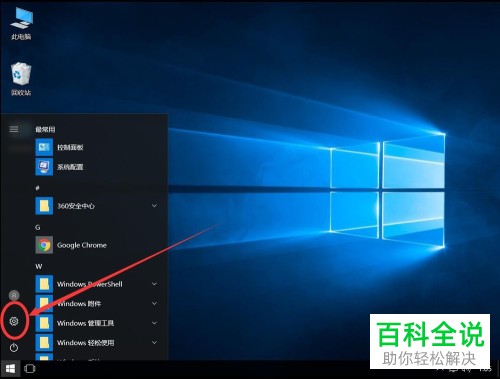
-
3. 第三步在【设置】窗口中,根据下图箭头所指,点击【账户】选项。
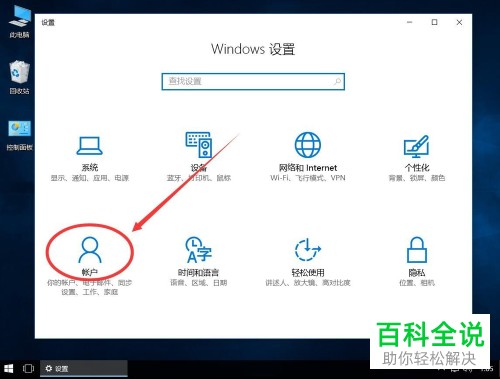
-
4. 第四步进入【账户】页面后,根据下图箭头所指,点击左侧【家庭和其他人员】选项。
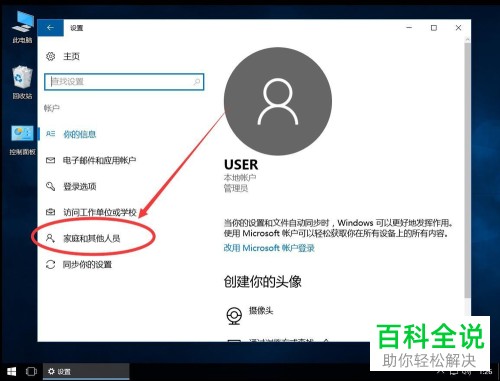
-
5. 第五步在右侧页面中,根据下图箭头所指,找到并点击相关账户。
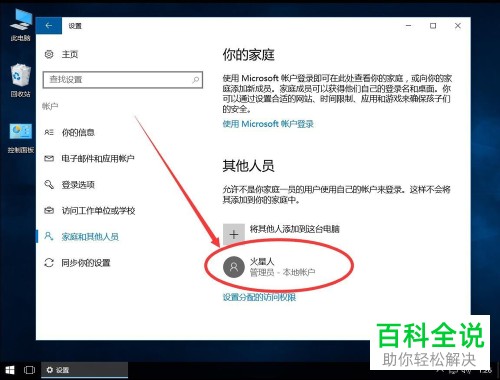
-
6. 第六步根据下图箭头所指,点击右下角【删除】选项。
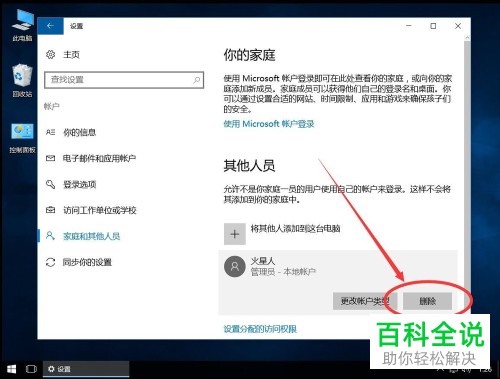
-
7. 第七步在弹出的窗口中,根据下图箭头所指,点击【删除账户和数据】选项。
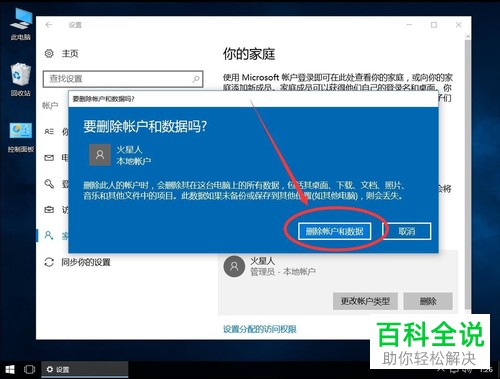
-
8. 最后根据下图所示,成功删除相关账户。
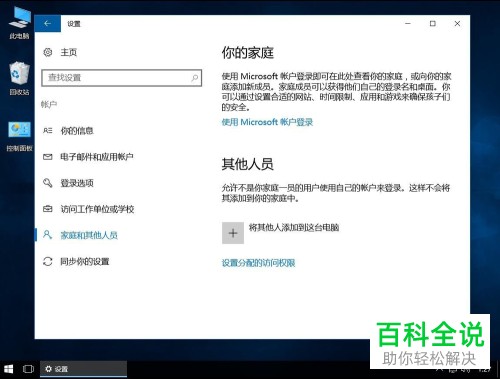
-
以上就是win10系统怎么删除其他人员账户的方法。
